wps文档横线怎么打?有学员问我如何把页眉中横线设置成双线,回答这个问题之前,就要搞明白页眉那条横线到底是什么线,它从何而来。
1、先来看下面两条线

上面一条明显是文字下方的下线划,下面一条就是相当于页眉中的横线,它是段落的下框线,再次强调,是段落的下框线。
2、难道文字不能添加下框线吗?文字和段落有何区别呢?
先回答第二个问题。文字与段落的本质区别在于文本后的小箭头,这个箭头就是段落标记,选中段落标记就表示选择了整个段落,不然只是选择了段落中的文本。
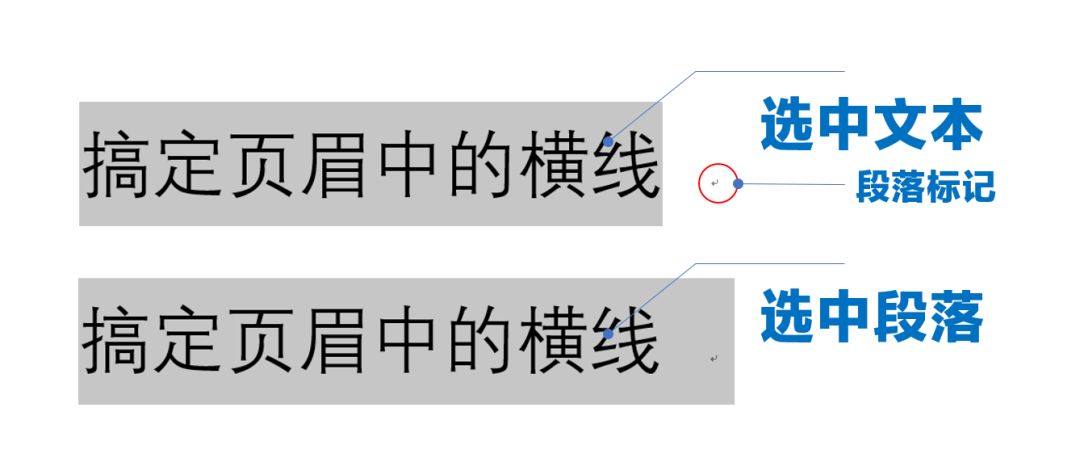
wps【开始】选项卡中”字体”组中的命令适用于设置文本格式,“段落”组中命令主要用于设置段落格式。

3、“段落”组右下方的【边框和底纹】可以应用于“文字”或“段落”,但两者有明显区别。

选择文本,只能给文字加方框, 无法单独设置下框线;选择段落,可以任意设置上框线、下框线、左框线、右框线。可见,“边框和底纹”主要应用于段落。
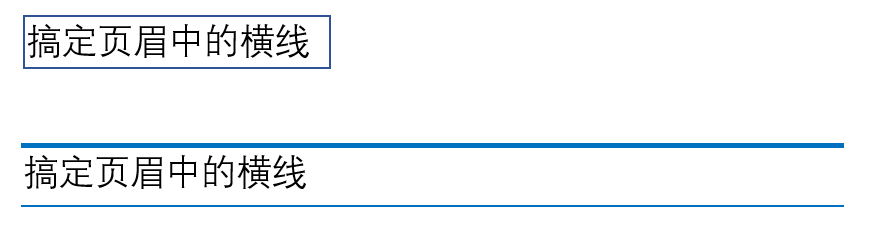
因此,如果要为段落设置框线,设置前先选择段落(含段落标记),或者在“边框和底纹”对话框中“应用于段落”。
具体操作时,有两种方法:
1. 边框子菜单中的命令
选择段落,单击【开始】选项卡–【段落】组中的【边框】右侧小箭头,在列表中选择框线类型。
2. 边框和底纹对话框
这种方法更为灵活,先选择“自定义”,然后设置边框线的“类型”、“颜色”和“宽度”,最后在预览区鼠标单击添加(或取消)框线的位置。
4、看到这儿,你应该明白如何设置段落的双线型下边框了。既然页眉中的横线就是下边框线,操作方法如上所述。
如何去除页眉中不听话的横线呢?有四种方法可实现。
1. “边框”列表中选择“无框线”
2. “边框和底纹”对话框中,在“预览”区单击要去除的线
3. 最快速的方法。单击【开始】选项卡–【字体】组中的“清除所有格式”按钮。(所谓清除所有格式,是指清除所选文字或段落的字体格式和段落格式,把它打回原形。(这招可有用了)
4. 单击【开始】选项卡–【样式】组中的“正文”样式
5
要点回顾
1. 页眉中的横线就是段落的下框线
2. 选择段落必须选择段落末尾的段落标记
3. 边框和底线对话框中自定义框线
4. 清除页眉中的横线有四种方法
最后,考考你,如何优雅地在页脚上方设置横线?留言哦!!
对大部分电脑用户来说,Office可能是使用频率最高的生产力工具了。如果学习和使用软件时仅满足于掌握功能区各个命令,知其然而不知其所以然,即使学会了也很容易忘记,更不能提高解决问题的能力。
图片声明:本站部分配图来自人工智能系统AI生成,觅知网授权图片,PxHere摄影无版权图库。本站只作为美观性配图使用,无任何非法侵犯第三方意图,一切解释权归图片著作权方,本站不承担任何责任。如有恶意碰瓷者,必当奉陪到底严惩不贷!
内容声明:本文中引用的各种信息及资料(包括但不限于文字、数据、图表及超链接等)均来源于该信息及资料的相关主体(包括但不限于公司、媒体、协会等机构)的官方网站或公开发表的信息。部分内容参考包括:(百度百科,百度知道,头条百科,中国民法典,刑法,牛津词典,新华词典,汉语词典,国家院校,科普平台)等数据,内容仅供参考使用,不准确地方联系删除处理!本站为非盈利性质站点,发布内容不收取任何费用也不接任何广告!
免责声明:我们致力于保护作者版权,注重分享,被刊用文章因无法核实真实出处,未能及时与作者取得联系,或有版权异议的,请联系管理员,我们会立即处理,本文部分文字与图片资源来自于网络,部分文章是来自自研大数据AI进行生成,内容摘自(百度百科,百度知道,头条百科,中国民法典,刑法,牛津词典,新华词典,汉语词典,国家院校,科普平台)等数据,内容仅供学习参考,不准确地方联系删除处理!的,若有来源标注错误或侵犯了您的合法权益,请立即通知我们,情况属实,我们会第一时间予以删除,并同时向您表示歉意,谢谢!

